 tutorial komputer
tutorial komputer
 Penyelesaian masalah
Penyelesaian masalah
 Bagaimana untuk memintas pengesanan TPM untuk memasang Win11
Bagaimana untuk memintas pengesanan TPM untuk memasang Win11
Bagaimana untuk memintas pengesanan TPM untuk memasang Win11
Sesetengah pengguna menghadapi antara muka pengesanan tpm apabila memasang sistem win11 pada komputer mereka, jadi mereka ingin memintas pemasangan Jadi bagaimana win11 memintas pengesanan tpm? Hari ini, editor akan memperkenalkan kepada anda cara memintas pengesanan TPM dalam win11. Mari lihat!
Kaedah 1: Kaedah pengubahsuaian pendaftaran
1 Cara memintas pengesanan tpm dalam win11 ialah apabila antara muka yang menggesa "Komputer ini tidak boleh menjalankan Win11" muncul apabila imej win11 dipasang.
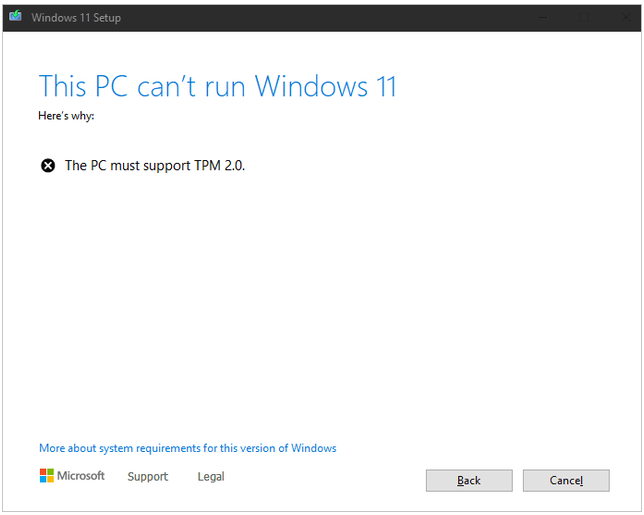
2. Tekan Shift+F10 terus pada antara muka di atas untuk membuka antara muka baris arahan dan masukkan regedit untuk membuka pendaftaran. Kemudian navigasi ke: HKEY_LOCAL_MACHINESYSTEMSetup dan buat item bernama "LabConfig". Kemudian buat dua nilai DWORD di bawah "LabConfig": kuncinya ialah "BypassTPMCeck" dan nilainya ialah "00000001", dan kuncinya ialah "BypassSecureBootCheck" dan nilainya ialah "00000001".
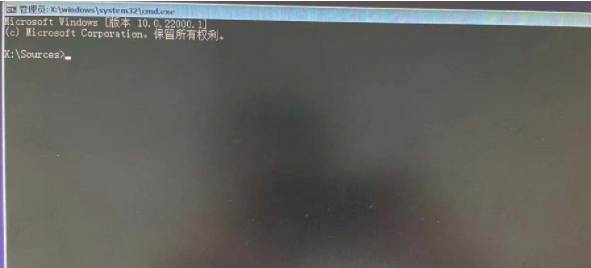
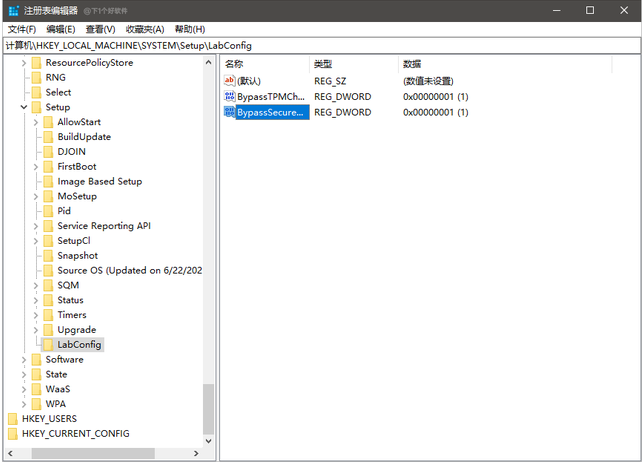
3. Akhir sekali, kembali ke langkah sebelumnya dan klik Seterusnya Anda tidak akan digesa bahawa komputer tidak boleh memasang Windows 11, dan anda boleh memasang sistem Win11 seperti biasa.
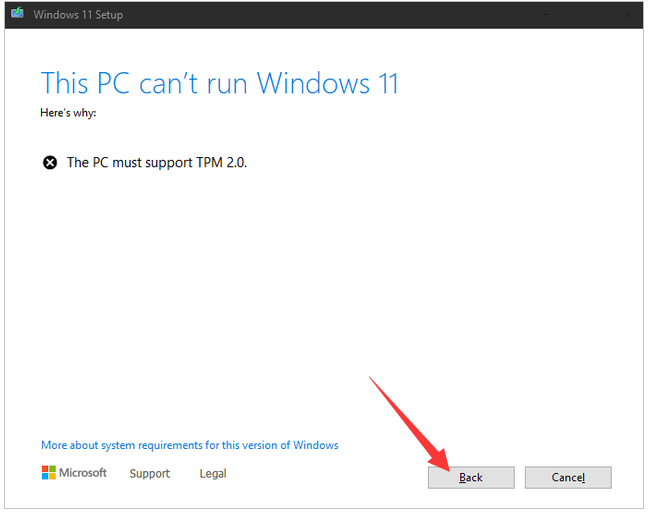
Kaedah 2: Ubah suai imej ISO asal
1. Salin imej pemasangan Win10 (gunakan imej Win10 21H1 untuk ujian) dan cari fail dalam direktori. Tampalkannya ke dalam direktori yang sepadan bagi imej Win11 dan gantikannya. Nota: Kedua-dua imej Win10 dan Win11 perlu dinyahmampatkan Penggantian fail tidak boleh dilakukan jika dipasang terus, atau fail boleh dipadamkan terus.
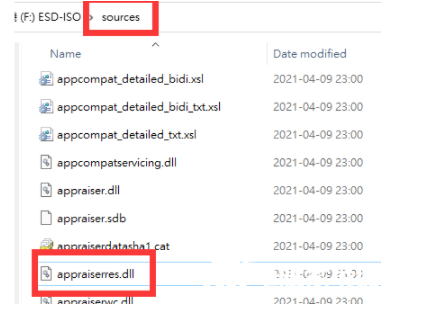
2. Selepas penggantian berjaya, kami kembali ke direktori root dan menjalankan persediaan untuk memasang imej iso win11 yang asal.
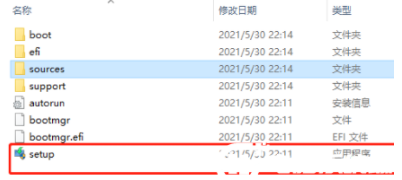
Kaedah 3: Pasang terus imej sistem win11 tanpa pengesahan daripada pemacu kilat USB
Ini juga kaedah yang disyorkan oleh editor kami boleh terus menggunakan sistem pemasangan semula satu klik Xiaobai Pemacu kilat USB untuk memasang versi tulen asal win11 Sistem ini mudah dikendalikan dan mempunyai kadar kejayaan pemasangan yang tinggi. Untuk langkah khusus, sila rujuk: Pemasangan semula cakera kilat USB Xiaobai bagi tutorial sistem win11 yang asal.
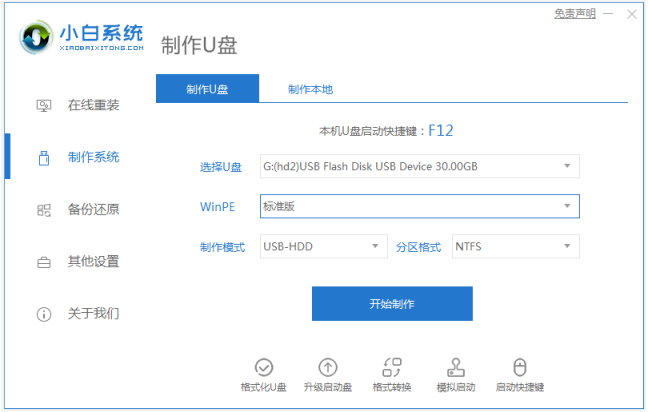
Atas ialah kandungan terperinci Bagaimana untuk memintas pengesanan TPM untuk memasang Win11. Untuk maklumat lanjut, sila ikut artikel berkaitan lain di laman web China PHP!

Alat AI Hot

Undresser.AI Undress
Apl berkuasa AI untuk mencipta foto bogel yang realistik

AI Clothes Remover
Alat AI dalam talian untuk mengeluarkan pakaian daripada foto.

Undress AI Tool
Gambar buka pakaian secara percuma

Clothoff.io
Penyingkiran pakaian AI

AI Hentai Generator
Menjana ai hentai secara percuma.

Artikel Panas

Alat panas

Notepad++7.3.1
Editor kod yang mudah digunakan dan percuma

SublimeText3 versi Cina
Versi Cina, sangat mudah digunakan

Hantar Studio 13.0.1
Persekitaran pembangunan bersepadu PHP yang berkuasa

Dreamweaver CS6
Alat pembangunan web visual

SublimeText3 versi Mac
Perisian penyuntingan kod peringkat Tuhan (SublimeText3)

Topik panas
 R.E.P.O. Simpan Fail Lokasi: Di manakah & bagaimana untuk melindunginya?
Mar 06, 2025 pm 10:41 PM
R.E.P.O. Simpan Fail Lokasi: Di manakah & bagaimana untuk melindunginya?
Mar 06, 2025 pm 10:41 PM
Adakah anda ketagih pada R.E.P.O.? Ingin tahu di mana kemajuan permainan anda disimpan? Panduan ini mendedahkan lokasi R.E.P.O anda. Simpan fail dan menunjukkan kepada anda cara melindungi mereka. Kehilangan kemajuan permainan anda mengecewakan, jadi mari pastikan kerja keras anda selamat
 Mudah diperbaiki - Monster Hunter Wilds terus menyusun shaders
Mar 04, 2025 pm 08:05 PM
Mudah diperbaiki - Monster Hunter Wilds terus menyusun shaders
Mar 04, 2025 pm 08:05 PM
Monster Hunter Wilds Shader Compilation Fix: Panduan Komprehensif Ramai pemain menghadapi masalah di mana Monster Hunter Wilds tersekat tanpa henti menyusun shaders. Panduan ini menyediakan penyelesaian yang berkesan untuk menyelesaikan masalah yang mengecewakan ini a
 Bagaimana untuk memperbaiki ralat pasukan Microsoft 9HEHW di Windows?
Mar 07, 2025 am 12:00 AM
Bagaimana untuk memperbaiki ralat pasukan Microsoft 9HEHW di Windows?
Mar 07, 2025 am 12:00 AM
Memahami Tag Ralat Microsoft Team 9HEHW pada Windows Pasukan Microsoft adalah aplikasi komunikasi dan kerjasama yang penting di mana pengguna dapat joi
 Sorotan pada KB5053606 tidak memasang untuk Windows 10, langkah tepat
Mar 13, 2025 pm 08:02 PM
Sorotan pada KB5053606 tidak memasang untuk Windows 10, langkah tepat
Mar 13, 2025 pm 08:02 PM
Windows 10 KB5053606 Pemasangan Kemas Kini Gagal? Panduan ini menyediakan penyelesaian yang berkesan! Ramai pengguna menghadapi masalah untuk memasang kemas kini Windows 10 KB5053606 yang dikeluarkan pada hari Selasa patch Microsoft Mac 2025, seperti gangguan sambungan SSH, isu -isu editor kaedah dwm.exe, atau input editor (IME). Kemas kini mungkin terjebak semasa memuat turun atau pemasangan, atau kod ralat mungkin muncul, seperti 0x800F0922, 0xd000034, 0x80070437 dan 0x80072efe. KB5053606 Kegagalan pemasangan biasanya disebabkan oleh pelbagai sebab, termasuk kegagalan komponen kemas kini Windows, rasuah fail sistem, dan cakera
 Bagaimana untuk memperbaiki KB5053602 gagal dipasang di Windows 11?
Mar 13, 2025 am 10:00 AM
Bagaimana untuk memperbaiki KB5053602 gagal dipasang di Windows 11?
Mar 13, 2025 am 10:00 AM
Patch KB5053602, yang dikeluarkan pada 11 Mac, 2025, mensasarkan edisi Windows 11 22H2 dan 23H2, mengangkat OS ke OS membina 22621.5039 dan 22631.5039, Menghormati
 Semua Pembetulan untuk Monster Hunter Wilds Fatal D3D Ralat pada PC
Mar 05, 2025 pm 06:01 PM
Semua Pembetulan untuk Monster Hunter Wilds Fatal D3D Ralat pada PC
Mar 05, 2025 pm 06:01 PM
Pemain Monster Hunter Wilds menghadapi kemalangan yang mengecewakan akibat kesilapan D3D atau Re yang dibatalkan oleh enjin. Panduan ini menyediakan penyelesaian untuk menyelesaikan isu -isu ini dan membuat anda kembali untuk memburu. Memahami masalah Monster Hunter Wilds menggunakan topi
 R.E.P.O. Terhempas & membeku di PC? Pembetulan yang didorong oleh hasil
Mar 07, 2025 pm 08:02 PM
R.E.P.O. Terhempas & membeku di PC? Pembetulan yang didorong oleh hasil
Mar 07, 2025 pm 08:02 PM
Penyelesaian masalah R.E.P.O. Kemalangan Permainan: Panduan Komprehensif Mengalami kemalangan permainan yang mengecewakan, terutamanya dalam permainan berasaskan pasukan seperti R.E.P.O., boleh menjadi sangat mengganggu. Panduan ini menawarkan beberapa penyelesaian untuk menyelesaikan R.E.P.O. kemalangan, membeku
 Monster Hunter Wilds Audio Tidak Bekerja Panduan Betulkan, Petua Penting
Mar 04, 2025 pm 08:17 PM
Monster Hunter Wilds Audio Tidak Bekerja Panduan Betulkan, Petua Penting
Mar 04, 2025 pm 08:17 PM
Penyelesaian Masalah Monster Hunter World's Audio Isu di PC Mengalami masalah audio di Monster Hunter World (MHW) pada PC anda boleh memberi kesan kepada permainan. Panduan ini menyediakan beberapa penyelesaian untuk menyelesaikan masalah audio MHW, mulai dari adjus mudah





